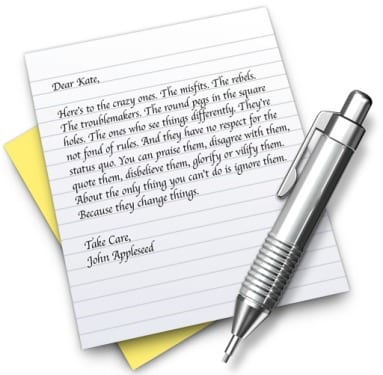
In molte occasioni durante la scrittura del testo vediamo quanto ne abbiamo bisogno vai a punti specifici del paragrafo Per apportare correzioni a frasi o parole che non ci hanno convinto nella loro successiva lettura, per questo normalmente utilizziamo il mouse per posizionare il cursore. Tuttavia, non è sempre completamente efficace e c'è una minima perdita di tempo poiché non sempre abbiamo ragione quando posizioniamo il cursore nel mezzo di una parola o all'inizio ci costringe a specificare di più.
In questo modo, l'uso delle frecce di direzione sulla tastiera può servire come strumento da raggiungere un modo più efficace per modificare il testo utilizzando le scorciatoie da tastiera o anche tenendo premuta la freccia direzionale che vogliamo se non abbiamo molta familiarità con le scorciatoie.
Un modo per regolare questa opzione più a nostro piacimento si trova nelle preferenze di sistema nella sezione della tastiera, dove modificheremo l'attesa alla ripetizione del tasto, anche la velocità sul tasto si ripete per renderlo più sensibile al tatto. È meglio regolarlo al massimo se scriviamo molto e dobbiamo modificare il testo costantemente poiché questo ci farà muoverci più velocemente tra i paragrafi tenendo premuto il tasto giù o su.
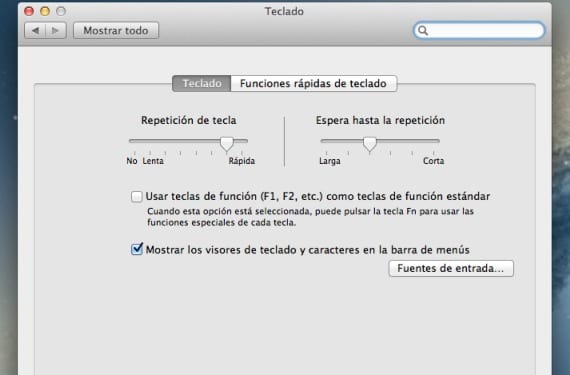
Anche così, è possibile che ci siano persone che trovano ancora noioso dover posizionare il cursore con le frecce di direzione, soprattutto nelle grandi redazioni o testi, quindi passeremo a utilizzare le scorciatoie da tastiera per diventare ancora più veloce.
- Alt + sinistra o destra: Lasciando premuta questa combinazione, ci muoveremo all'inizio o alla fine della stessa parola.
- Cmd + sinistra o destra: Con questa combinazione ci sposteremo all'inizio o alla fine della riga in cui ci troviamo.
- ALT + SU o GIÙ: Ci sposteremo all'inizio o alla fine del paragrafo in cui si trova il cursore.
- Cmd + su o giù: Ci sposteremo all'inizio o alla fine di tutto il testo.
Se aggiungiamo il tasto Maiusc a tutte queste combinazioni oltre ad andare all'inizio o alla fine a seconda della combinazione, contrassegneremo anche il testo selezionato. Quindi se facciamo clic per esempio MAIUSC + ALT + SINISTRA contrassegneremo la parola lasciandola all'inizio.
Maggiori informazioni - Salva direttamente il testo selezionato da qualsiasi applicazione in Notes
Fonte - Cnet